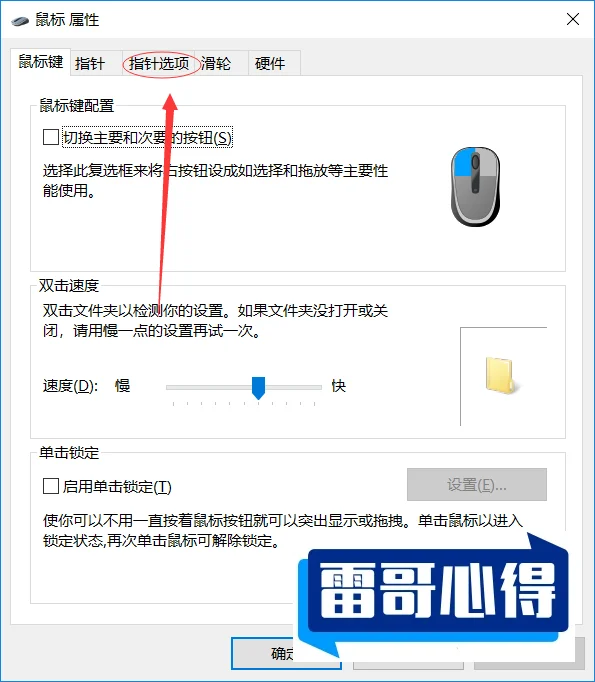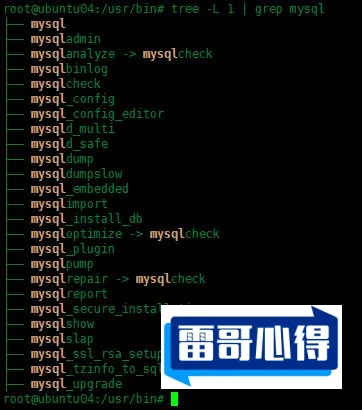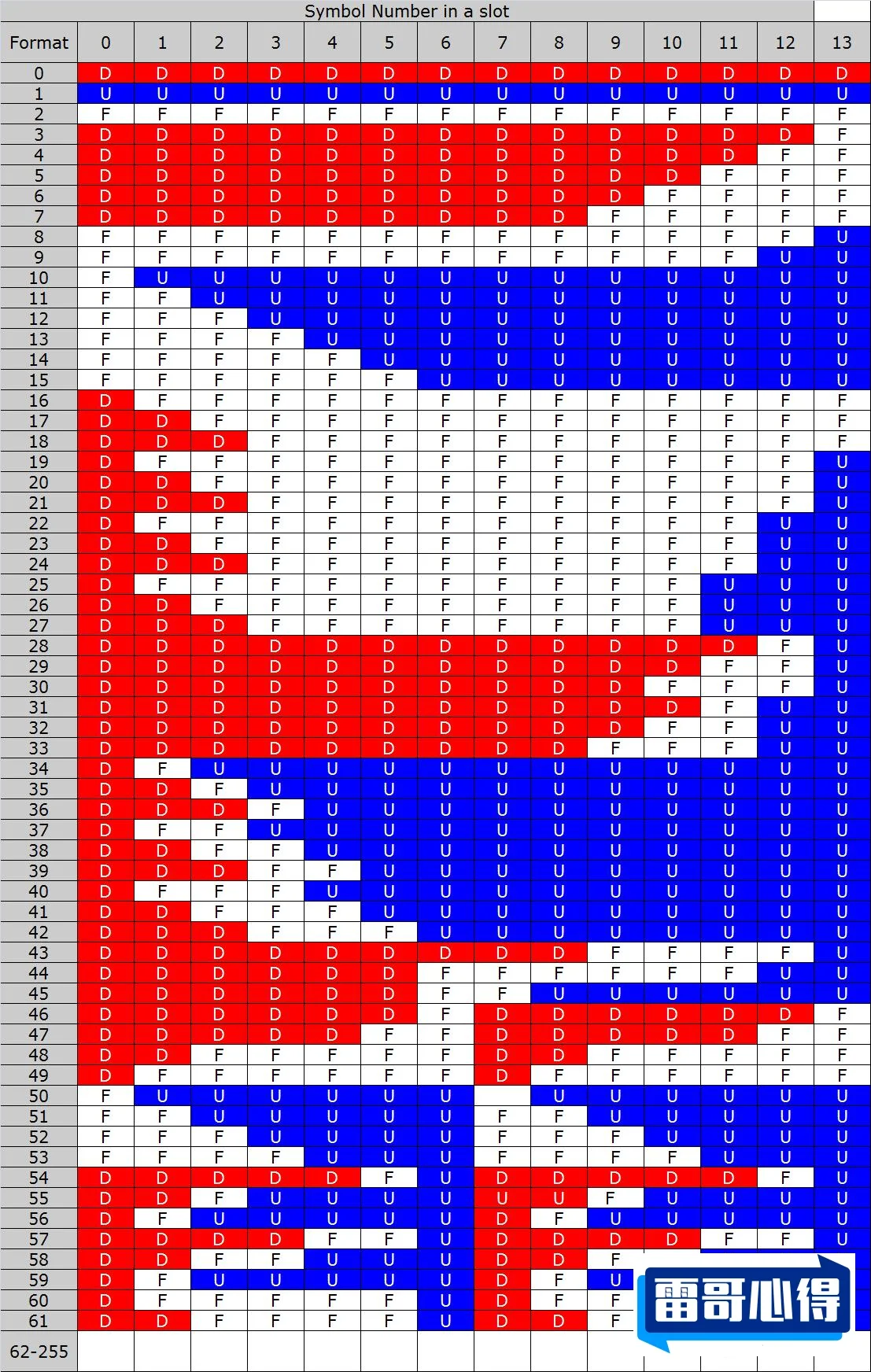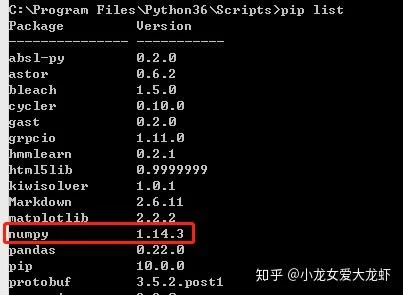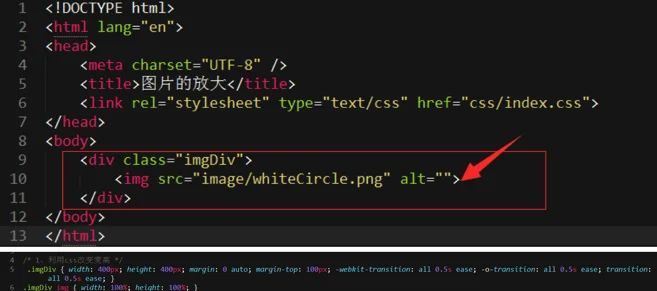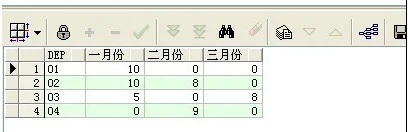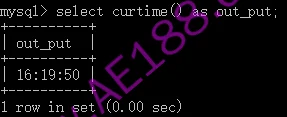Ubuntu系统中怎么查看日志文件和系统日志以及错误日志的方法-step
在Ubuntu系统中,查看日志文件、系统日志以及错误日志可以通过以下几种方法:
使用命令行工具
journalctl命令
使用该命令能查看系统日志信息,包括引发闪退的错误信息。常用命令如下:
- 查看最新的系统日志:运行“journalctl -xe”,它将显示系统日志的末尾,并提供有关系统崩溃和错误的信息。
- 查看所有日志:执行“sudo journalctl”,会显示系统日志的完整列表。
- 查看特定服务的日志:使用“sudo journalctl -u 服务名称”,例如“sudo journalctl -u ssh”可查看SSH服务的日志。
- 实时查看日志:输入“sudo journalctl -f”,会显示日志的实时更新。
直接查看/var/log目录下的日志文件
系统的许多日志文件都存储在/var/log目录中,可使用“ls /var/log”命令列出可用的日志文件。常见日志文件及查看方法如下:
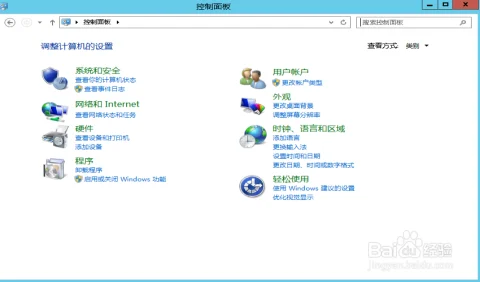
- /var/log/syslog:包含系统日志信息,可使用“cat /var/log/syslog”、“less /var/log/syslog”或“tail -f /var/log/syslog”查看,其中“tail -f”可实时查看日志更新。
- /var/log/kern.log:包含内核日志信息,查看方式与syslog类似。
- /var/log/Xorg.0.log:包含X服务器的日志信息(图形界面),同样可用文本编辑器(如nano或less)打开查看。
- /var/log/dmesg:包含开机时的日志信息。
dmesg命令
可查看最近启动以来内核所输出的消息,以及与设备、驱动程序和内核操作相关的任何问题。对于排查硬件问题、设备故障、驱动程序错误以及其他与内核操作和设备交互有关的问题非常有用。若要过滤输出并搜索感兴趣的消息,可通过管道使用grep命令,如“dmesg | grep 关键词” 。还可通过管道将dmesg命令的输出传递给less,便于逐行滚动查看消息,按Q键退出less,如“dmesg | less” 。如果grep搜索产生大量结果,也可将输出传递给less,如“dmesg | grep 关键词 | less” 。
last和lastlog命令
- last命令:可以显示用户的登录历史记录。输入“last”查看所有用户的登录记录;使用“last username”查看特定用户的登录记录,会显示用户的登录时间、登录的终端以及来源IP地址。
- lastlog命令:用于查看系统中所有用户的最近一次登录信息。执行“lastlog”会列出每个用户的最后登录时间、端口、来源地址和登录的主机名;若要查看特定用户的登录信息,可使用“-u”选项,如“lastlog -u username”。
grep命令结合日志文件
对于/var/log/auth.log文件,它记录了认证和授权信息,包括登录尝试。使用“grep 'username' /var/log/auth.log”可过滤出特定用户的登录信息。
ausearch命令(需配置auditd服务)
auditd是强大的审计系统,可跟踪和记录系统中的事件。若auditd服务已配置并运行,可使用“ausearch -k login -u username”搜索特定用户的登录事件。
who和w命令
- who命令:查看当前登录系统的所有用户及其登录信息,使用“who -u”可显示用户最后登录的时间和来源IP地址。
- w命令:显示当前登录系统的用户列表,包括用户正在执行的命令。
使用图形界面
日志查看器应用
打开Dash,搜索“日志”或者“log”,打开对应的应用,这是/var/log的界面版。日志文件查看器默认显示许多日志,包括系统日志(syslog)、包管理器日志(dpkg.log)、认证日志(auth.log)和图形服务器日志(Xorg.0.log)。可在单个窗口中查看所有日志,新的日志事件会自动出现在窗口中并以粗体显示。还能按Ctrl + F搜索日志消息,或使用过滤器菜单过滤日志。若要查看其他日志文件,可单击文件菜单,选择打开并选中相应的日志文件,它会出现在列表中并被监视和自动更新。
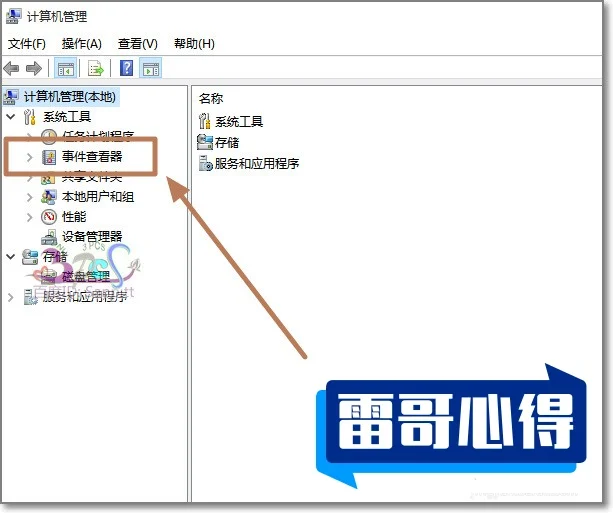
GUI文件管理器
若更喜欢图形界面,可使用文件管理器打开/var/log目录,直接查看其中的日志文件。
注意,查看某些日志文件需要管理员权限,处理日志文件时要谨慎,避免对系统造成不必要的风险。